有时候由于工作需要,常在PPT中应用个性化模板,那么在PPT中如何新建自定义PPT主题呢?我们一起来看看吧!首先打开PPT演示文稿,创建四张空白文档(连按四下enter键),点击工作栏【视图......
2022-05-05 183 自定义PPT主题
今天就给大家带来一个非常酷炫的PPT技巧,那就是【遮罩】。
什么是遮罩呢?简单解释就是两个对象其相互重合的部分是透明的,文字还是太难理解,直接来看今天的例子吧,如下:
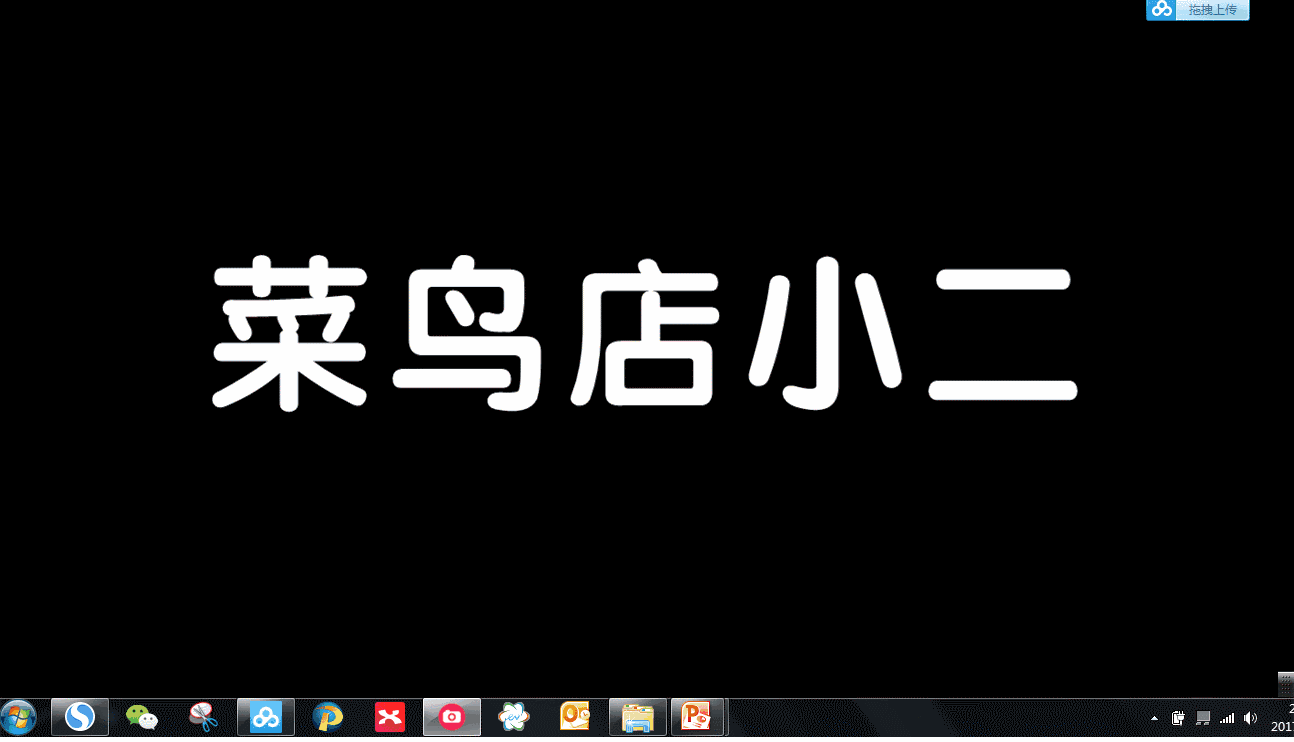
我们先来建立一个遮罩:
插入矩形框(覆盖住整个PPT页面);
插入文本框,输入“菜鸟店小二”;
将矩形框和文本框组合,可以发现中间文字已经镂空了(透明);
复制图片到下一张PPT,选择性黏贴(选择图片PNG);
设置图片颜色的透明色,选择“菜鸟店小二”。
至此,遮罩就完成了,文字下面是镂空的(透明)
PS:为了展示效果,将背景色调为蓝色(此处可以和 PS做出的文字效果,PPT也能搞定 效果做对比)
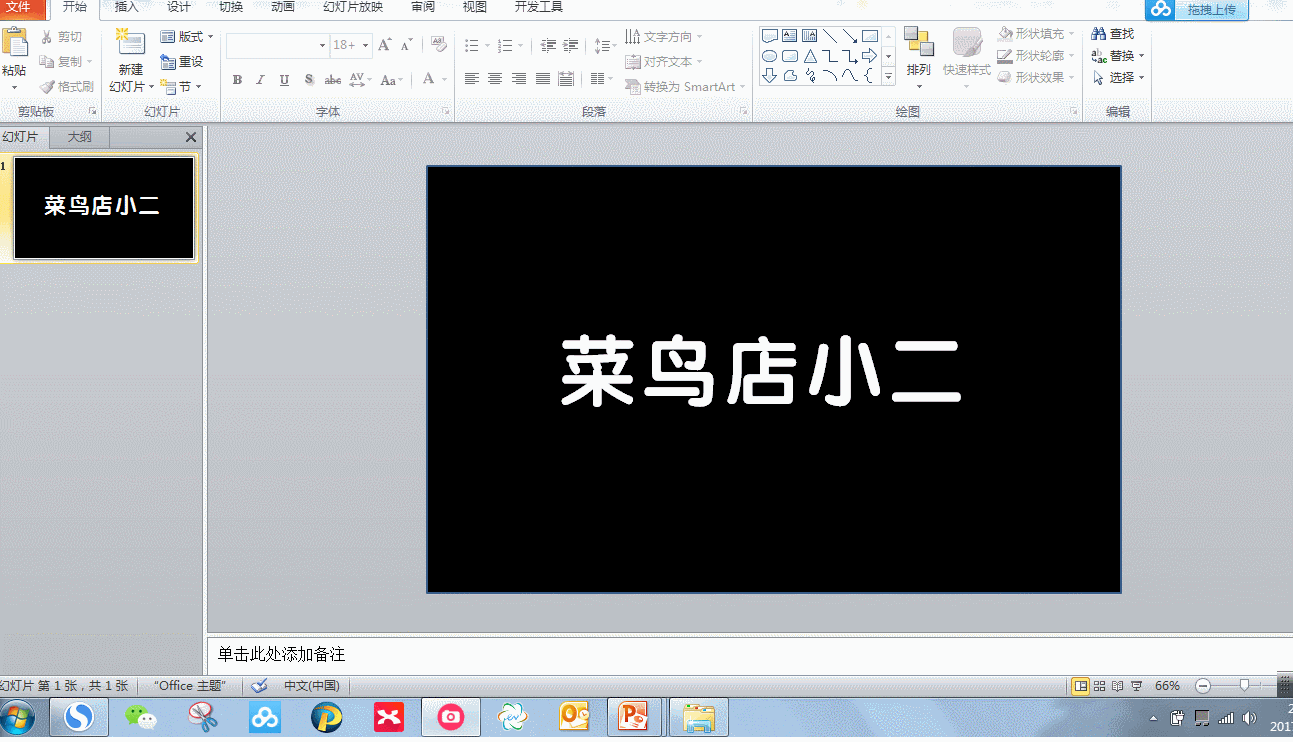
office2013版及以上,可以使用布尔工具(参考:PPT里神奇的布尔运算)里的合并直接搞定(奈何小编还是用office2010版)
利用曲线画一个波浪形的红色框。
接着为波浪形框添加一个动作路径,并将图层置于底层,就可以看到效果了。

上面的效果和我们教程开头看到的还是有点不一样,为什么呢?因为在第一步的时候,为了显示效果,小编将背景色调为蓝色了,那么文字就显示了蓝色,我们需要做的是把背景色调为白色即可。
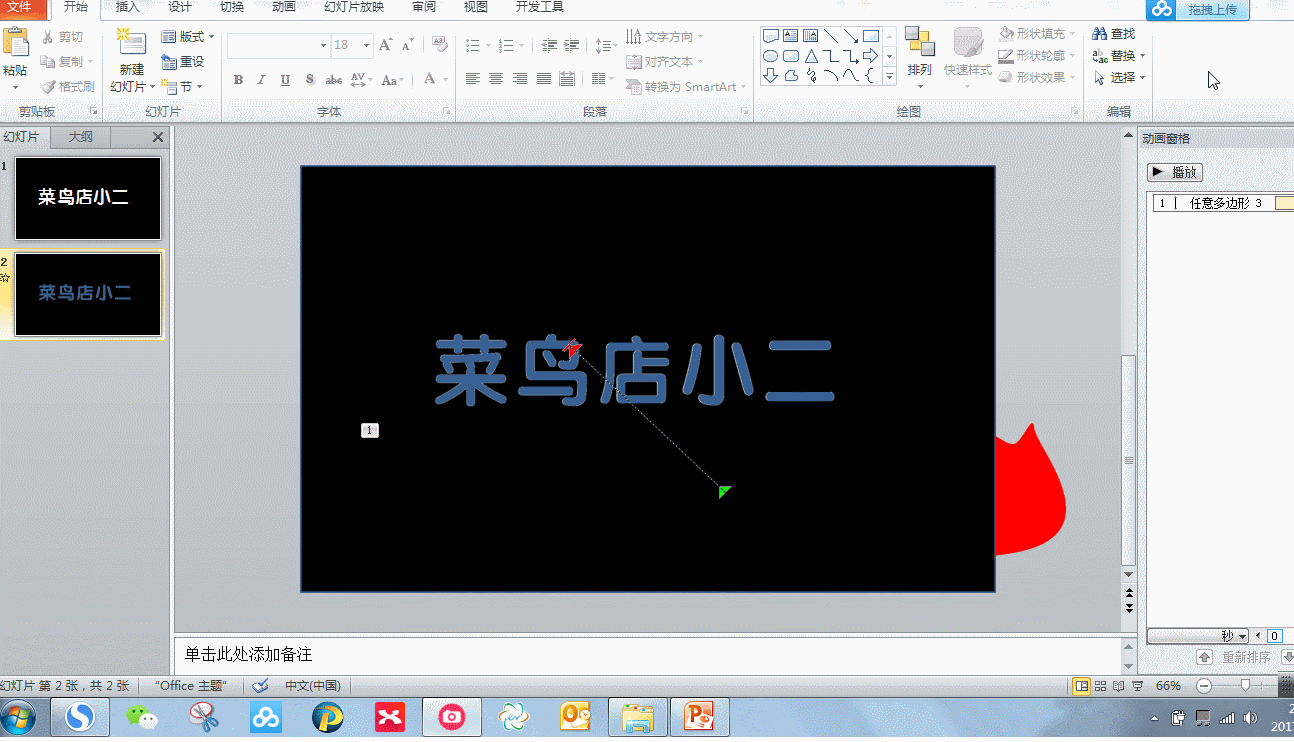
小结:
office2010不能使用布尔运算将图片和文字组合,所以不能完全将遮罩里的文字完全调为透明,如果使用2013及以上版本,文字和图形组合,是可以展现更完美的效果,让文字从无到有。小编利用2010版的图形组合演示如下:
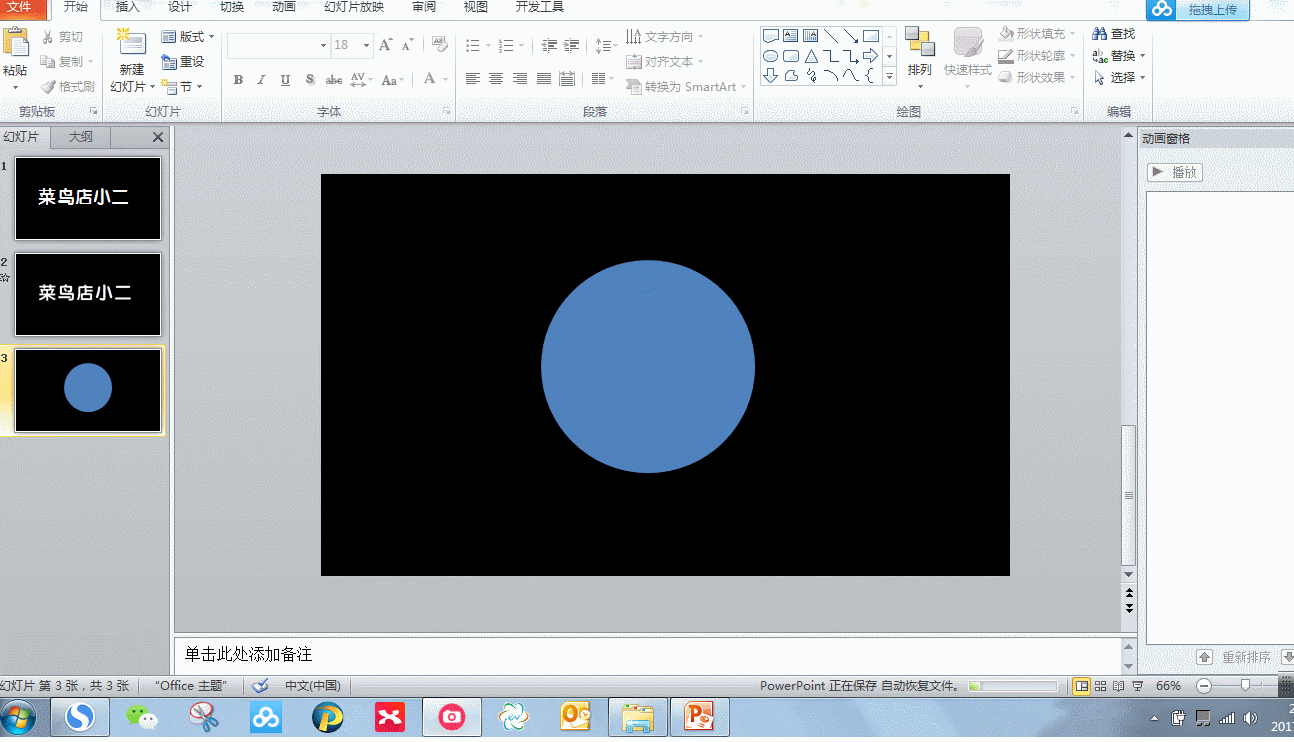
只要你脑洞够大,遮罩还是很好玩儿的哟……
比如这样:
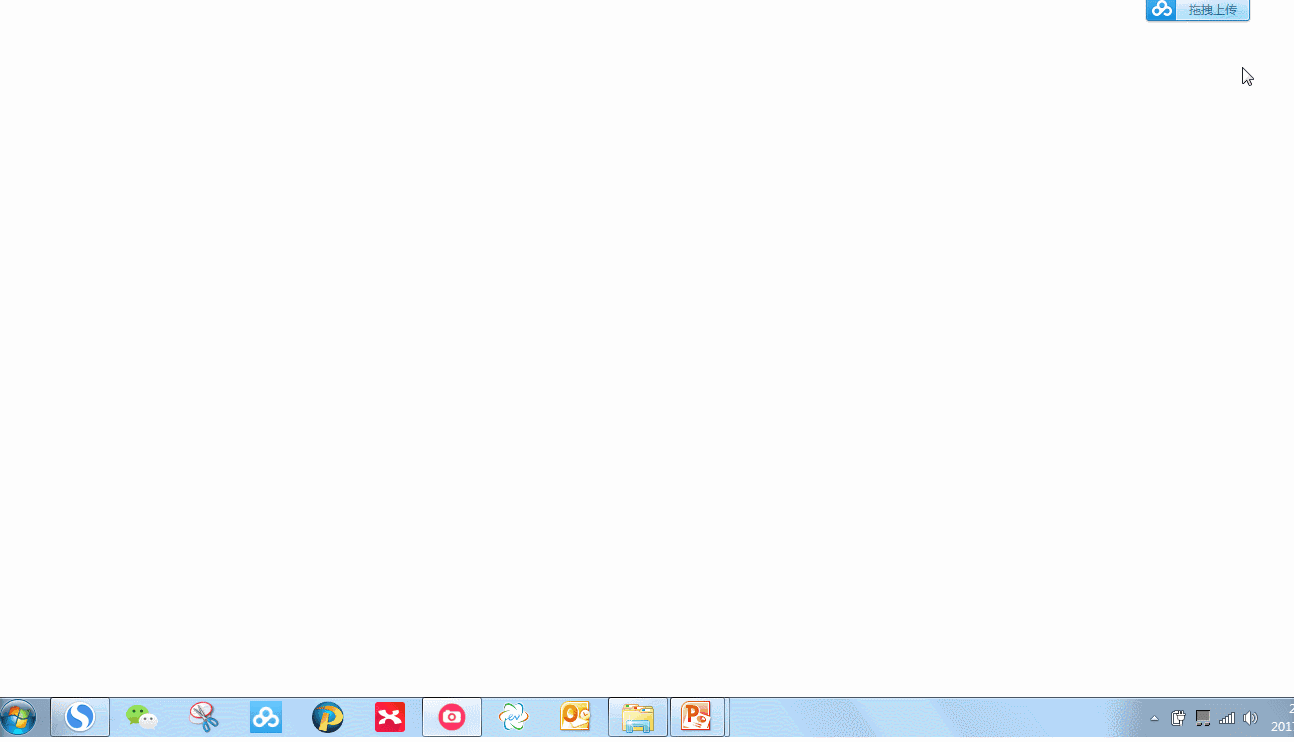
标签: PPT遮罩使用技巧
相关文章

有时候由于工作需要,常在PPT中应用个性化模板,那么在PPT中如何新建自定义PPT主题呢?我们一起来看看吧!首先打开PPT演示文稿,创建四张空白文档(连按四下enter键),点击工作栏【视图......
2022-05-05 183 自定义PPT主题

我们有时候在使用PPT过程中需要在PPT中批量插入图片三种方法,你知道怎样在PPT中批量插入图片吗?今天小编就教一下大家在PPT中批量插入图片三种方法。一、把多张图片批量插入到一张幻灯......
2022-05-05 355 PPT批量插入图片

如何在PPT中绘制倒金字塔的逻辑表达效果老规矩,方法看看效果。是一个倒金字塔逻辑思路表达,表达经过层层筛选总结,最后合作得以实现的表达。这种有立体的环形的金字塔怎么绘制呢?......
2022-05-05 491 PPT绘制倒金字塔效果

用PPT演示文稿的操作中,我们会根据需要进行背景设置,如果想使用电脑上的图片,例如团队照片、网上下载的图片,我们该怎么操作呢?第一步,在页面空白处,点击右键,点击【设置背景......
2022-05-05 261 PPT背景